
Obsah:
- Autor John Day [email protected].
- Public 2024-01-30 11:59.
- Naposledy zmenené 2025-01-23 15:06.
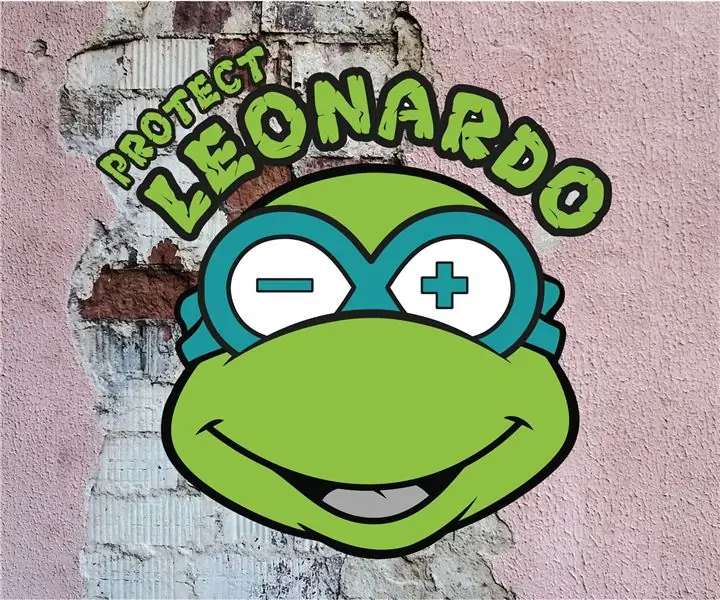

Od Technopolis STREAM Technopolis STREAM Nasledovať viac od autora:





O: Technopolis, flemisch science center, zdôrazňuje svoje najlepšie projekty týkajúce sa vedy, technológie, robotiky, strojárstva, umenia a matematiky na úplne novej platforme „Technopolis STREAM“. Prosím, … Viac o Technopolis STREAM »
*-* Tento návod je v angličtine. Kliknutím sem zobrazíte holandskú verziu.
*-* Deze Instructable je v angličtine Engels. Kliknite na položku Nederlandse versie.
Existujú dva typy ľudí: tí, ktorí prijímajú každú novú technológiu, a tí, ktorí nostalgicky túžia po „starých dobrých časoch“. Našim odhadom je, že prvá kategória je na Instructables nadmerne zastúpená. Dúfame však, že tento hack povzbudí aj toho najväčšieho technologického adepta, aby sa pustil do zaujímavého analogického vedľajšieho projektu. Tento návod vás krok za krokom naučí napodobňovať takzvaný bumerang - sériu fotografií, ktoré sa v krátkom slede otáčajú za sebou a späť - pomocou vzorov moiré.
Krok 1: Čo potrebujete?
- Fotoaparát (smartphone)
- Počítač s Inkscape (softvér pre grafický návrh) - stiahnite si ho zadarmo na
- Atramentová tlačiareň a papier
- Priehľadný papier (vhodný pre atramentové tlačiarne)
Krok 2: Vyberte obrázky
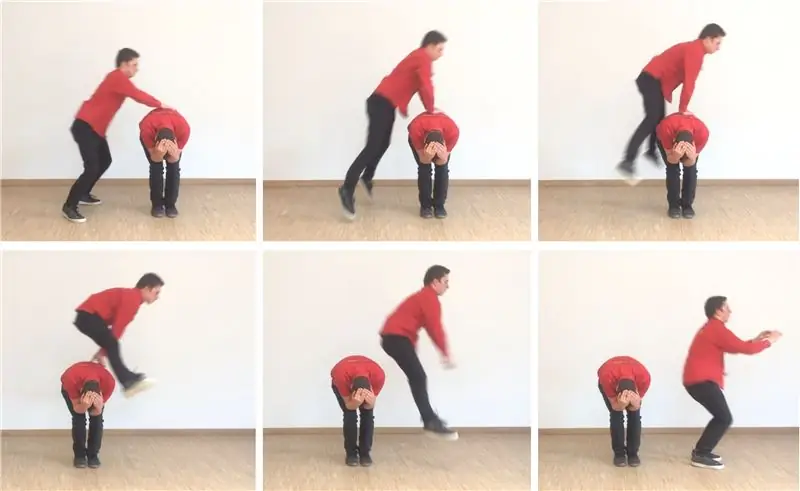
Vytvorte sériu šiestich po sebe idúcich fotografií. S režimom sekvenčného snímania fotoaparátu je to ľahké. Môžete tiež nasnímať jednoduchý film a vybrať šesť fotografií (použite „obrazovku s tlačou“alebo nástroj na vystrihovanie systému Windows).
Tieto tipy uľahčujú nasledujúce kroky:
- Noste tmavé oblečenie a fotografujte pred svetlým pozadím
- Snímajte jednoduché pohyby (detaily nie sú po spracovaní viditeľné)
- Vytvárajte obrázky na celú obrazovku: priblížte ich čo najbližšie
- Nemeňte perspektívu fotoaparátu
Krok 3: Vytvorte siluety


Čierne obrázky na bielom pozadí robia najlepšie kinegramy. Pomocou freewaru na grafický dizajn urobte z svojich fotografií čierne siluety, napríklad pomocou tohto návodu.
Nechce sa vám vytvárať vlastné fotografie? Potom vyhľadajte existujúce animácie. Používajte kľúčové slová pre vyhľadávače, ako je čierna, silueta a animácia.
Krok 4: Zhromažďujte svoje obrázky vo vrstvách
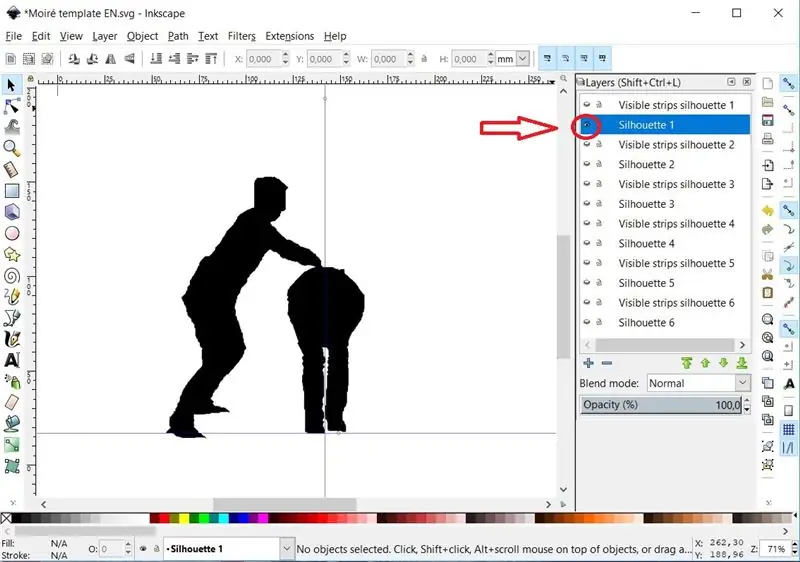
Otvorte priloženú šablónu v Inkscape (pokyny na stiahnutie v kroku 2; ak sa rozhodnete použiť iný softvér pre grafický návrh, vrstvy môžu mať rôzne názvy a poradia).
Uvidíte grafický súbor s 12 vrstvami: 6 vrstiev so siluetami a 6 vrstiev so vzorom čiar. Stlačením klávesov Shift + Ctrl + L zobrazíte okno vrstvy (a v prípade potreby ho zväčšíte). Stlačte oko na ľavej strane každej vrstvy, aby bola vrstva viditeľná.
Zviditeľnite vrstvu „Silueta 1“. Odstráňte predvolený obrázok. Pretiahnite svoju prvú siluetu do stredu obrazovky. Presuňte modré vodiace čiary na pevný bod siluety, aby ste mohli umiestniť ďalšie siluety na rovnaké miesto.
Vrstvu opäť urobte neviditeľnou. Opakujte predchádzajúci krok pre ďalších 5 obrázkov, kým nebudú v šablóne všetky vaše siluety.
Krok 5: Siluety nakrájajte na kúsky
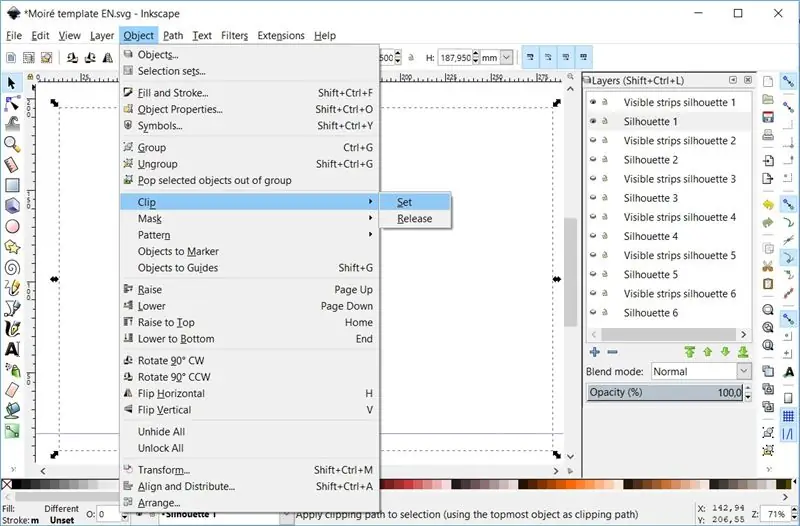
Aby sa nakoniec stala pohyblivou animáciou, je potrebné transformovať každú siluetu na čiarovú kresbu. Prečítajte si krok 9, aby ste pochopili, prečo. Preto vytvorte masku každej siluety s príslušnými viditeľnými prúžkami:
- Zviditeľnite prvé dve vrstvy (obe s číslom 1)
- Vyberte oba obrázky pomocou kurzora
- Teraz kliknite na „Objekt/Clip/Nastaviť“
- Opakujte pre ostatných 5 siluet
Krok 6: Vytvorte 1 obrázok zo 6
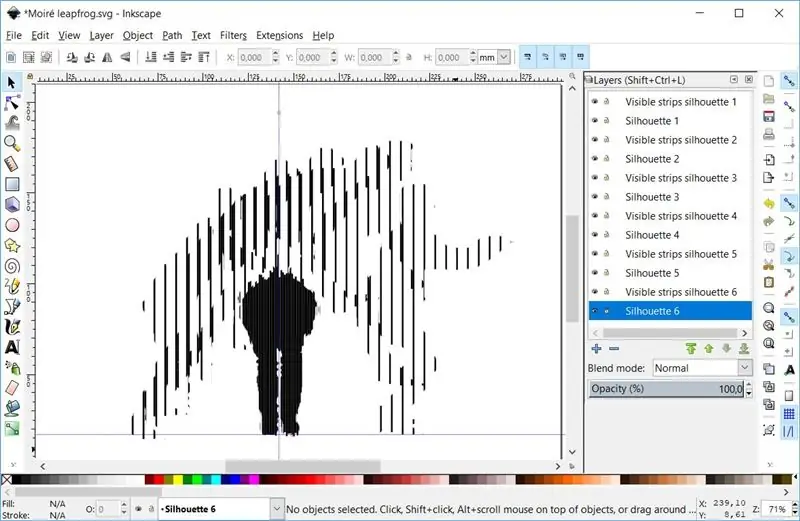
Zviditeľnite všetky vrstvy súčasne. Váš analogický bumerang je takmer pripravený!
Vytlačte vzor čiary na formát A4 na šírku. Tlačte 100% („neupravujte podľa veľkosti papiera“).
Krok 7: Mriežka transparentnosti
Teraz vytlačte priloženú mriežku (100%) na priesvitný papier, ktorý je vhodný pre atramentové tlačiarne (alebo pre tlačiareň, ktorú používate).
Krok 8: Oživte svoj analogický bumerang
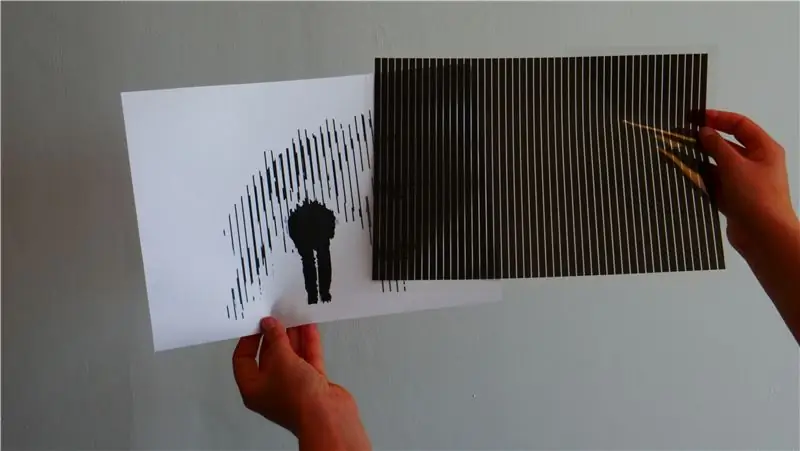
Posuňte priehľadnú mriežku vodorovne cez čiarový výkres. Siluety sa hýbu! Zatvorte jedno oko, aby ste dosiahli lepší výsledok.
Krok 9: Veda za …
Moaré vzor sa vytvorí vtedy, keď dva riadkové vzory, ktoré sú mierne odlišné, navzájom pôsobia. Takýto vzor je možné získať umiestnením čiar pod mierne odlišný uhol alebo malou zmenou hrúbky čiar.
V tomto návode používame vzor moiré na vytvorenie ilúzie pohybu. Preto vystrihnete sériu obrázkov na zvislé rezy. Mriežka priehľadnosti pokrýva všetky obrázky okrem jedného. Keď vodorovne posuniete priehľadnú mriežku, následne sa vám zobrazí šesť obrázkov. Ak to urobíte dostatočne rýchlo, váš mozog zmení šesť obrazov na jeden pohyblivý obraz. Presne ako vo filme! Táto optická ilúzia sa nazýva kinegram.
Názov moiré je odvodený od druhu hodvábu, pričom rôzne vrstvy poskytujú efekt moiré. Efekt sa niekedy v televízii zdá byť nechcený, keď niekto nosí pruhované tričko. Na vodných cestách majáky so vzormi moaré indikujú, či loď pláva v kurze v blízkosti mostov a plavebných komôr.
Odporúča:
Bitmapová animácia na OLED displeji SSD1331 (SPI) s Visuino: 8 krokov

Bitmapová animácia na OLED displeji SSD1331 (SPI) s Visuino: V tomto návode budeme zobrazovať a presúvať sa bitmapový obrázok v jednoduchej forme animácie na OLED displeji SSD1331 (SPI) s Visuino. Pozrite si video
Animácia Con Keynote: 20 krokov

Animované animácie Keynote: Selecciona cualquiera de las plantillas que te presenta Keynote
8 -kanálový analógový zosilňovač pre PC alebo HomeTheater: 12 krokov (s obrázkami)

8 -kanálový analógový zosilňovač pre PC alebo HomeTheater: Toto je môj prvý návod. Naučím vás vytvoriť 8-kanálový zosilňovač pre počítač alebo zvukový systém so samostatnými analógovými výstupmi. Použil som ho na stolnom počítači, na sledovanie filmov, počúvanie hudby HD a hranie hier,
Arduino Uno: Bitmapová animácia na dotykovom displeji TFI ILI9341 TFT s Visuino: 12 krokov (s obrázkami)

Arduino Uno: Bitmapová animácia na dotykovom displeji TFI ILI9341 s dotykovým displejom S Visuino: Dotykové displeje TFT na báze ILI9341 sú veľmi obľúbené lacné zobrazovacie štíty pre Arduino. Visuino má pre nich podporu už nejaký čas, ale nikdy som nemal možnosť napísať návod, ako ich používať. Nedávno sa však málo ľudí pýtalo
Ako vyrobiť bumerang (robot sa vracia s temným drakom): 8 krokov (s obrázkami)

Ako vyrobiť bumerang (Robot sa vracia s temným drakom): Nikdy predtým som bumerang nerobil, a tak som si myslel, že je načase. Toto sú dva projekty bumerangu v jednom. Pokyny pre každý sú pozoruhodne podobné a rozdiely v poznámkach k obrázkom môžete sledovať. Tradičné bumerangy majú dva
